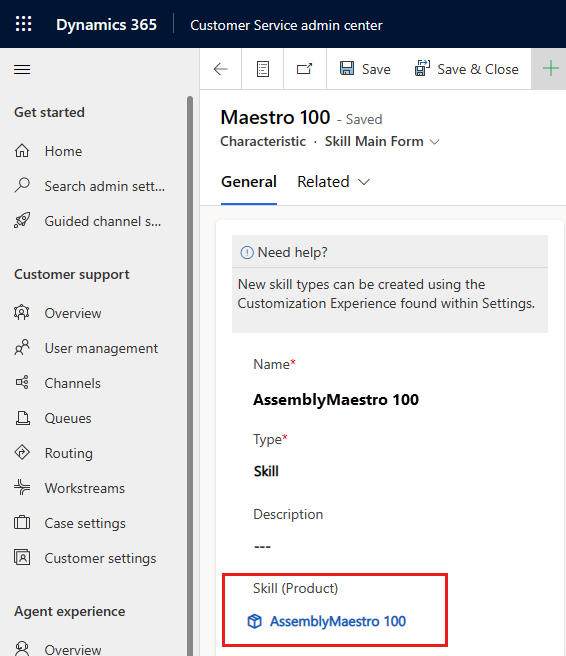Modelați tabelele existente ca competențe
Notă
Informațiile despre disponibilitatea caracteristicilor sunt următoarele.
| Dynamics 365 centru de contact — încorporat | Dynamics 365 centru de contact — independent | Dynamics 365 Customer Service |
|---|---|---|
| Da | Da | Da |
Organizațiile pot folosi tabelele de date existente și le pot modela ca competențe pentru a efectua rutarea bazată pe abilități. Cu această abordare, puteți evita recrearea definițiilor de date ca competențe în Dynamics 365 și nu va trebui să scrieți reguli de clasificare pentru a ștampila competențe pe elementele de lucru primite. Prin modelarea tabelelor existente ca competențe, gestionarea datelor devine mai ușoară. Următoarele exemple ilustrează două scenarii comune.
Exemplul 1: utilizați un tabel de sistem existent pentru a modela o abilitate
Un client apelează la linia de asistență a unei companii pentru ajutor cu un produs. Un agent creează un caz în Dynamics 365 serviciu pentru relații cu clienții. Carcasa este creată cu „Produs” ca unul dintre câmpuri. Relația dintre numele produsului și tipul produsului este deja stabilită în sistem. Agenții sunt instruiți să depaneze problemele legate de produsele companiei, adică sunt „calificați” în ceea ce privește produsul. Prin urmare, compania poate modela „Produs” în tabelul de cazuri ca o abilitate și poate atribui agenților săi tipuri de produse ca competențe.
Exemplul 2: utilizați un tabel personalizat existent pentru a modela o abilitate
O companie a creat o coloană numită „Piața operațională” într-un tabel personalizat în chatul live. Ori de câte ori un client începe o conversație de chat cu un agent de asistență, „Piața operațională” stochează automat locația clientului. Agenții sunt instruiți pentru a gestiona așteptările și cerințele clienților pe piețele operaționale specifice, adică sunt „calificați” pe acele piețe. Prin urmare, compania poate modela „Piața operațională” în tabelul personalizat ca o abilitate și poate atribui piețe ca competențe agenților săi.
Cum diferă modelarea tabelelor ca competențe de rutarea tradițională bazată pe abilități
Să presupunem că aveți mai multe categorii de produse și atribute deja configurate în sistemul dvs., cum ar fi toate cazurile populate cu informații despre „Produs” și „Client”. Pentru a utiliza rutarea tradițională bazată pe abilități, ați:
- Introduceți toate produsele și clienții dvs. ca competențe.
- Atribuiți acele competențe agenților.
- Creați reguli de clasificare pentru a adăuga „produs” și „client” competențe la articolele de lucru primite.
Ori de câte ori adăugați un nou produs sau client, va trebui să:
- Creați o nouă abilitate pentru noul produs sau client.
- Atribuiți noua abilitate agenților.
- Actualizați-vă regulile de clasificare.
Rutarea tradițională bazată pe abilități are ca rezultat date duplicate și efort, deoarece creați competențe din datele despre produse și clienți pe care le-ați introdus deja.
Cu toate acestea, dacă modelați coloanele „Produs” și „Client” din tabelele dvs. ca competențe, eliminați duplicarea atât a datelor, cât și a efortului – și nu este necesar să scrieți reguli de clasificare.
Cum să modelezi o masă ca abilitate
Pentru a modela datele într-un tabel ca abilitate, va trebui să parcurgeți următorii pași:
- Creați o coloană pentru noua abilitate.
- Adăugați coloana în formularul Skill Main, astfel încât să fie vizibilă în aplicația Centrul de administrare Customer Service.
- Atribuiți o valoare abilității și atribuiți-le agenților.
- În cele din urmă, adăugați abilitate ca o condiție într-un regulă de atribuire.
În acest exemplu, modelăm o abilitate pe datele din tabelul Produse .
Creați o coloană de aptitudini
conectați-vă la Power Apps, apoi selectați mediul care conține soluția dvs. implicită.
În panoul de navigare din stânga, selectați Soluții, apoi selectați Soluție implicită.
În panoul din stânga, selectați obiectul Tabele și apoi selectați tabelul Caracteristice .
Sub Schemă, selectați Coloane.
Selectați Coloană nouă.
Introduceți un nume și descriere. În acest exemplu, am denumit coloana Abilitate (Produs) pentru a indica că abilitatea se bazează pe produse, dar puteți introduce orice nume care are sens.
În lista Tip de date , selectați Căutare>Căutare.
În lista Tabel înrudit , selectați tabelul care conține coloana pe care o utilizați pentru a modela noua abilitate.
Salvați noua coloană.
Reveniți la pagina Soluții și selectați Publicați toate personalizările.
Adăugați coloana în formularul Skill Main
În Power Apps, în panoul de navigare din stânga, selectați Tabele, apoi selectați Caracteristică masa.
Sub Experiențe de date, selectați Formulare, apoi selectați Formular principal de competențe.
Trageți noua coloană din lista de coloane din tabel din panoul din stânga în formular.
Salvați și publicați formularul.
Atribuiți o valoare abilității
Deschide Centrul de administrare Customer Service. Sub Asistență pentru clienți, selectați Gestionarea utilizatorilor.
În dreapta competențe, selectați Gestionați pentru a deschide Caracteristici active vizualizare.
Selectați Nou.
Introduceți un nume și, opțional, o descriere pentru noua abilitate.
În Tip listă, selectați Îndemânare.
În coloana de căutare a aptitudinilor, căutați și selectați o valoare. În exemplul nostru, am selectat produsul AssemblyMaestro 100.
Selectați Salvați.
Atribuiți abilitățile agenților după cum este necesar.
În cele din urmă, adăugați o condiție bazată pe noua abilitate la an regulă de atribuire.
Modelați alte date ca competențe
Puteți modela ca abilitate orice atribut sau categorie care vă place și puteți potrivi agenții cu elementele de lucru care le folosesc. Nu va trebui să scrieți reguli de clasificare pentru fiecare abilitate, economisind timp și efort în întreținere, mai ales când atributele sau categoriile se schimbă frecvent. Folosind această abordare, puteți menține modelul competențe la nivel de agent și puteți modifica căutarea la valoarea nouă sau actualizată atunci când se modifică.
Lucruri de luat în considerare
- Instrumentul de căutare inteligent de abilități nu prezice atribute personalizate care sunt modelate ca competențe.
- Modelele competențe nu sunt incluse în rapoartele de analiză a aptitudinilor și nu apar ca competențe în controlul competențelor agentului.
- Metodele de atribuire gata de fabricație nu acceptă potrivirea aptitudinilor pentru competențe modelat.
- Diagnosticele de rutare nu afișează modelele competențe care au fost potrivite în timpul atribuirii.
- Modelul competențe trebuie să fie de tipul de date „căutare”.
- Ordonarea după competență nu este acceptată pentru modelul competențe.
Pașii următori
Prezentare generală a rutării pe bază de competențe
Configurați competențe, creați un model de evaluare și atribuiți agenți